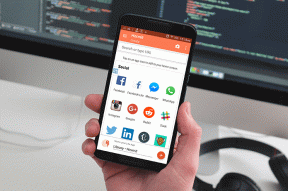IOS: Google Mapsin käyttäminen offline-tilassa ja sijainnin jakaminen
Sekalaista / / November 29, 2021

Silti, Google Maps -sovellus on edelleen tehokkain karttasovellus iPhonelle ja muille iOS-laitteille, vaikka sen toimintatapa on nyt vähän vähemmän tuttu iPhonen omistajille. Suurin syy tähän on Googlen pyrkimys tehdä sovelluksensa suunnittelusta mahdollisimman vähän. Vaikka tämä auttaa vähentämään elementtien määrää näytöllä, se tarkoittaa myös sitä, että joissain tapauksissa sinun on arvattava ja kokeiltava asioita saavuttaaksesi haluamasi.
Yksi näistä vaihtoehdoista, joka on tähän asti saattanut jäädä kokonaan tutkasi alle, on mahdollisuus jakaa sijaintisi ja reittitietosi kontaktiesi kanssa. Joten mennään eteenpäin ja opitaan tekemään juuri se. Ja samalla näytämme myös, kuinka Google Mapsia käytetään offline-tilassa iOS: ssä.
Sijaintitietojen jakaminen yhteystietojesi kanssa
Aina kun löydämme paikan, josta pidämme, yksi ensimmäisistä asioista, joita meillä on tapana tehdä, on yrittää jakaa se mahdollisimman monen ihmisen kanssa. Jos kuitenkin katsot Google Mapsissa näkyviä vaihtoehtoja, et löydä selvää tapaa tehdä tämä.
Onneksi tietystä sijainnista tiedon saaminen ja sen jakaminen kontaktiesi kanssa ei ole niin vaikeaa.
Tehdäksesi sen, sinun on pudotettava merkki mihin tahansa sijaintiin, joka on jo olemassa Googlen tietokannassa tai ei. Tee se napauttamalla ja pitämällä jonkin aikaa haluamaasi kohtaa näytöllä.

Huomaa, että kun teet niin, saat näytön alareunaan pienen "bannerin", jossa näkyy paikan nimi (jos sillä on) ja aika, joka kestää päästäksesi sinne. Nyt jos sinä liu'uta ylös Tästä bannerista löydät yleensä paljon tietoa kyseisestä sijainnista, mukaan lukien arvostelut, puhelinnumerot ja mikä tärkeintä, mahdollisuus jakaa se.


Jos päätät tehdä niin, Google Maps tarjoaa sinulle mahdollisuuden tehdä se joko sähköpostitse tai viestillä, ja koska molemmat sovellukset on integroitu iOS-yhteystiedot, sinun ei tarvitse huolehtia yhteystietojen syöttämisestä itse.





Hieno vinkki: Valitettavasti Google Maps ei tarjoa yksinkertaista tapaa jakaa kaikkia reittiohjeita kontaktiesi kanssa. Voit kuitenkin kiertää tämän rajoituksen ottamalla kuvakaappauksen reitin yksityiskohtaisista ohjeista (pääset käsiksi niihin liu'uttamalla alapaneelia ylös samalla kun visualisoit sen) ja lähettämällä ne kuvakaappaukset sähköpostitse tai viesti.


Tallenna kartta offline-käyttöä varten
Vaikka jokaisen iPhonen GPS varmistaa, että tiedät aina missä olet, todellisten karttakaavioiden lataaminen iPhoneen vaatii arvokasta tietoa. Mutta miksi haluat hukata arvostettua tietosuunnitelmaasi, jos on tapa todella tallentaa (tallentaa) nämä karttakaaviot iPhonellesi myöhempää käyttöä varten?
Hassua kuitenkin on, että vaikka se on yksi Google Mapsin iPhonelle hyödyllisimmistä ominaisuuksista, se on täysin piilossa keskivertokäyttäjältä.
Näin voit tallentaa Google Mapsin offline-käyttöä varten iOS: ssä.
Näytä kartta, jonka haluat tallentaa iPhonesi näytölle ja varmista, että alue ei ole liian suuri. Kun olet valmis, kirjoita hakukenttään Ok kartat kuten alla olevassa näytössä näkyy.

paina Hae -painiketta ja Google Maps tallentaa kartan iPhonellesi myöhempää käyttöä varten. Vielä parempi, näet, että kyseisellä kartalla sovellus kertoo, että se on jo tallennettu iPhoneen välimuistiin.


Ja siinä se on. On ehdottomasti melko outoa, että kaikkien yritysten Google tekee näistä tärkeistä ominaisuuksista sellaisia epäintuitiivinen ja vaikea löytää, mutta ainakaan se ei ole mahdotonta, ja nyt tiedät kuinka ottaa täyteen hyötyä niistä.